
자녀의 학교생활, 이제 나이스 학부모 서비스 하나로 쉽고 편리하게 확인하세요! 2023년 7월부터 시작된 이 서비스는 학부모님들의 교육 참여를 돕고 자녀의 학교생활에 대한 궁금증을 해소해주는 유용한 도구입니다. 회원가입부터 자녀 성적 확인, 결석 신고 방법까지, 학부모님들이 알아야 할 모든 것을 자세히 알려드릴게요.
나이스 학부모 서비스란?

나이스 학부모 서비스는 교육부와 한국교육학술정보원에서 운영하는 학부모 지원 서비스입니다. 자녀의 학교생활 정보를 편리하게 확인하고 학교와 소통할 수 있도록 만들어졌어요. 유치원부터 고등학교까지 자녀를 둔 학부모라면 누구나 이용 가능하며, 학교 방문 없이 자녀의 성적, 출결 상황, 학교생활기록부 등을 인터넷으로 간편하게 열람할 수 있습니다.
주요 기능 살펴보기
자녀의 출결 상황을 실시간으로 확인하고, 학교 공지사항이나 가정통신문을 즉시 받아볼 수 있습니다. 성적 정보와 학업 정보를 열람하여 자녀의 학습 상황을 파악하고, 필요한 지원을 해줄 수도 있죠. 학교 선생님과의 상담 신청 및 예약 기능도 제공하여 학교생활에 대한 궁금증이나 고민을 해결할 수 있습니다.
다양한 메뉴 활용법
자녀의 건강 정보 확인 및 관리, 학교 정보, 자녀 생활, 자녀 건강, 자녀 평가, 자녀 지원 서비스 등 다양한 메뉴를 통해 자녀의 학교 생활을 다각도로 확인할 수 있습니다. 주말이나 늦은 밤에도 언제 어디서든 자녀의 학교 생활을 확인할 수 있다는 점이 큰 장점입니다.
회원가입 및 로그인 방법
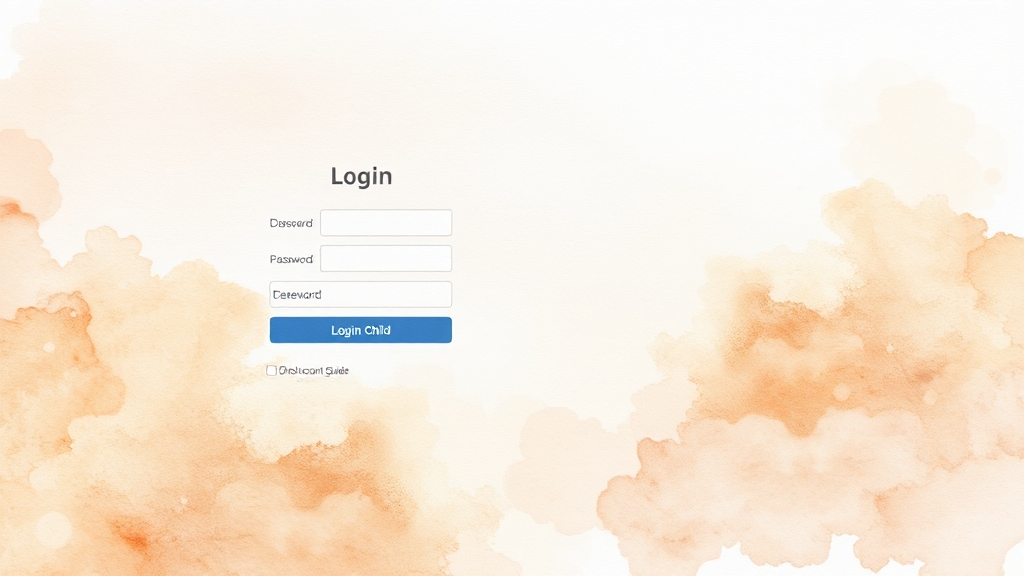
나이스 학부모서비스를 이용하려면 먼저 회원가입 및 로그인을 해야 합니다. PC와 모바일에서 모두 이용 가능하며, 아이디/패스워드 회원가입과 디지털원패스 회원가입 두 가지 방법이 있습니다.
아이디/패스워드 가입
이용약관 및 개인정보처리방침에 동의한 후 본인 확인 절차를 거쳐 아이디와 비밀번호를 설정하면 됩니다. 간단한 방법으로 빠르게 가입할 수 있습니다.
디지털원패스 가입
행정안전부에서 제공하는 공공인증 서비스로, 이미 디지털원패스 계정을 가지고 있다면 별도의 가입 절차 없이 나이스 학부모서비스에 바로 연동하여 사용할 수 있습니다. 하나의 계정으로 여러 정부 서비스를 편리하게 이용할 수 있다는 장점이 있습니다.
로그인 방법
로그인 시에도 아이디/패스워드 로그인과 디지털원패스 로그인을 선택할 수 있습니다. 디지털원패스 로그인을 선택하면 간편하게 본인 인증을 거쳐 로그인할 수 있습니다. PC 홈페이지뿐만 아니라 모바일 앱을 통해서도 이용 가능하며, 앱 스토어에서 ‘나이스 학부모’를 검색하여 다운로드할 수 있습니다.
추가 정보
14세 미만 자녀를 등록하는 경우에는 법정대리인 본인 인증이 필수이며, 자녀의 이메일 주소를 활용하여 인증번호를 발송받아 입력해야 합니다. 학교에서 학부모 계정을 제공하는 경우도 있으며, 계정 정보가 없다면 자녀의 담임 선생님께 문의하여 발급받을 수 있습니다.
자녀 등록 및 승인 절차

나이스 학부모서비스를 이용하기 위해서는 먼저 자녀 등록과 승인 절차를 거쳐야 합니다. 자녀 등록은 학부모가 직접 진행하며, 유치원, 초등학교, 중학교, 고등학교에 따라 방법이 조금씩 달라질 수 있지만 기본적인 과정은 동일합니다.
자녀 등록 방법
나이스플러스에 로그인한 후 ‘자녀등록’ 메뉴를 클릭하고, 자녀의 이름, 생년월일, 재학 중인 학교, 학년, 반 등의 정보를 정확하게 입력해야 합니다. 학교 정보는 정식 학교명으로 입력해야 조회가 가능하니 꼼꼼히 확인해주세요.
자녀 승인 절차
자녀 등록이 완료되면, 다음은 자녀의 승인 절차입니다. 나이스플러스는 학생의 개인정보 보호를 위해 학부모가 자녀의 정보를 열람하기 전에 학생 본인의 동의를 필요로 합니다. 학생은 나이스플러스 학생 서비스에 로그인하여 ‘보호자 승인 관리’에서 학부모의 정보 열람 요청을 승인해야 합니다.
추가 정보
14세 미만 자녀의 경우에는 법정대리인 정보 입력 및 본인 인증이 필요하며, 디지털원패스 아이디를 연동하여 자녀를 등록하고 승인 단계를 거쳐야 합니다. 자녀의 학적 정보(이름, 생년월일, 학년, 반, 번호)를 입력하고, 자녀의 이메일 주소 인증을 통해 가입을 완료할 수 있습니다.
학생 성적 및 출결 현황 확인

나이스 학부모서비스를 이용하면 자녀의 학교생활 중에서도 특히 성적과 출결 현황을 간편하게 확인할 수 있습니다. 자녀의 성적 정보는 중간고사, 기말고사, 수행평가 등 다양한 평가 결과가 담겨 있어서 학업 성취도를 파악하는 데 도움이 됩니다.
성적 정보 확인
고사별 정오답표를 통해 어떤 부분에서 어려움을 겪고 있는지 분석하고, 맞춤형 학습 계획을 세우는 데 활용할 수 있습니다. 자녀의 강점과 약점을 파악하여 효과적인 학습 전략을 세울 수 있습니다.
출결 현황 확인
지각, 조퇴, 결석 등 자녀의 학교 출석 상황을 상세하게 보여줍니다. 갑작스러운 결석이나 지각이 있을 때 학교에 연락하기 전에 먼저 확인해볼 수 있어서 유용하고, 자녀의 건강 상태나 학교생활에 문제가 없는지 파악하는 데도 도움이 됩니다.
생활기록부 열람
나이스 학부모서비스에서는 학생의 생활기록부도 열람할 수 있습니다. 담임 선생님의 생활평가와 교내활동 기록을 통해 자녀의 학교생활 전반을 이해하고, 필요한 지원을 제공할 수 있어요. 독서활동 기록이나 상담 내용도 확인 가능하여 자녀의 성장 과정을 더욱 폭넓게 살펴볼 수 있습니다.
결석/조퇴 신고 방법
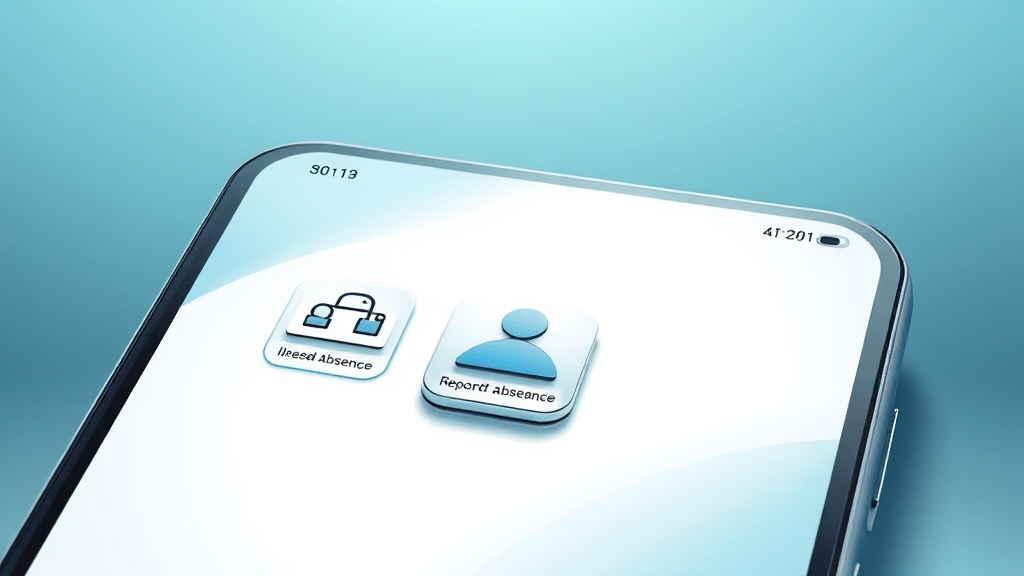
나이스 학부모서비스를 통해 자녀의 결석이나 조퇴를 신고하는 방법은 간단하지만, 질병의 종류에 따라 처리 방식이 달라질 수 있다는 점을 알아두는 것이 중요합니다. 조퇴 신고는 결석 신고서 작성을 통해 진행되며, 학교에서 ‘사유’란 작성 방법을 안내해주니 참고하시면 도움이 될 거예요.
결석 신고서 작성
결석 신고서를 작성할 때는 자녀의 결석 사유를 명확하게 기재하고, 필요한 경우 진료 확인서 사진을 증빙 서류로 첨부하면 됩니다. 특히 장염으로 인한 결석 처리 시에는 단순 장염은 질병결석으로 처리되지만, 노로바이러스, 아데노바이러스 등 법정 감염병에 해당하는 장염은 ‘출석인정 결석’이 가능하다는 점을 기억해주세요.
신고서 작성 순서
나이스 학부모 서비스 앱을 다운로드 후 로그인하고, ‘결석신고서’ 메뉴에서 ‘등록’을 선택하세요. 결석구분 항목을 체크하고, 결석 시작일과 종료일, 사유를 작성한 후 증빙서류와 보호자 정보를 등록하면 돼요. 질병결석의 경우, 2일까지는 처방전이나 약봉투, 3일 이상은 진단서나 의사 소견서를 첨부해야 한다는 점도 잊지 마세요.
질병결석 vs 출석인정결석
초등학교 출결처리 규정에 따르면 법정감염병으로 인해 출석하지 못한 경우 출석인정 결석 처리가 가능해요. 독감, 코로나, 수족구, 장관감염증 등이 대표적인 법정감염병에 해당하며, 의사의 소견서나 진료확인서를 통해 출석인정결석 기간을 결정할 수 있답니다.
학교 공지사항 및 체험활동 신청

나이스 학부모서비스를 통해 학교에서 보내는 중요한 공지사항을 놓치지 않고 확인하고, 자녀의 교외 체험학습을 간편하게 신청할 수 있어요. 학교 알림은 학교에서 발송하는 공지사항, 가정통신문, 행사 안내 등을 확인할 수 있는 기능으로, 자녀의 학교생활에 대한 최신 정보를 빠르게 얻을 수 있도록 도와줍니다.
체험학습 신청
2025년부터 온라인으로 전면 변경되어 나이스 학부모서비스를 통해 자녀 등록 후 신청이 가능해요. 기존의 서류 제출 방식보다 훨씬 간편하며, 학교 측에서도 확인 및 접수 절차가 용이해졌답니다. 체험학습 신청 시에는 디지털원패스 또는 간편인증이 필요하니 미리 준비해두시는 것이 좋아요.
신청 시 유의사항
학교마다 정해진 신청 기간(보통 15일~20일)에 맞춰 신청해야 하며, 부득이한 경우 수기 신청도 가능하지만 온라인 신청이 편리합니다. 출결 인정 출석으로 인정받기 위해서는 최소 3일 전에 나이스 학부모서비스를 통해 등록해야 한다는 점을 기억해주세요. 체험학습 상세 정보는 최소 3~4줄 이상 상세하게 작성하는 것이 중요해요.
디지털원패스 연동 및 유의사항

나이스 학부모서비스를 이용하려면 디지털원패스 연동이 필수적이에요. 디지털원패스는 행정안전부에서 제공하는 공공인증 서비스로, 하나의 계정으로 다양한 정부 서비스를 편리하게 이용할 수 있도록 해준답니다.
디지털원패스 가입
아직 디지털원패스 계정이 없다면, 먼저 디지털원패스 웹사이트에 접속하여 가입해야 해요. 휴대폰 인증이나 공동인증서를 통해 본인 확인을 거치고, 아이디와 비밀번호를 설정하면 된답니다.
자녀 등록 및 승인
디지털원패스 계정을 생성한 후에는 나이스플러스 앱이나 웹사이트를 통해 자녀를 등록해야 해요. 자녀 등록 시에는 자녀의 학적 정보(이름, 생년월일, 학년, 반 등)를 정확하게 입력해야 하고, 14세 미만 자녀의 경우에는 법정대리인 본인 인증 절차도 필요해요.
연동 시 유의사항
체험활동 신청과 같은 ‘자녀지원’ 카테고리 서비스 이용 시에도 디지털원패스 또는 간편인증이 필요하다는 점이에요. 나이스 학부모 서비스 가입 과정이 다소 복잡하게 느껴질 수 있지만, 아이와 함께 가입해야 하는 번거로움은 온라인 시스템 도입으로 인한 편리함과 균형을 이룬다고 생각해요.
마무리

나이스 학부모서비스의 다양한 활용법을 통해 학부모님들은 자녀의 학교생활을 더욱 적극적으로 지원할 수 있습니다. 회원가입부터 자녀 등록, 성적 확인, 결석 신고, 학교 공지사항 확인, 그리고 디지털원패스 연동까지, 이 모든 기능들을 활용하여 자녀와의 소통을 강화하고, 더욱 행복한 학교생활을 만들어나가시길 바랍니다. 지금 바로 나이스 학부모서비스를 시작해보세요!
자주 묻는 질문
나이스 학부모서비스는 누가 이용할 수 있나요?
유치원부터 고등학교까지 자녀를 둔 학부모라면 누구나 이용할 수 있습니다.
나이스 학부모서비스로 무엇을 할 수 있나요?
자녀의 출결 상황, 성적 정보, 학교 공지사항 확인, 선생님 상담 신청, 건강 정보 관리 등 다양한 기능을 이용할 수 있습니다.
디지털원패스 연동은 왜 필요한가요?
디지털원패스는 행정안전부에서 제공하는 공공인증 서비스로, 하나의 계정으로 다양한 정부 서비스를 편리하게 이용할 수 있도록 해줍니다. 나이스 학부모서비스 이용 시에도 필요합니다.
자녀의 결석 신고는 어떻게 하나요?
나이스 학부모서비스 앱 또는 웹사이트에서 결석 신고서를 작성하여 제출할 수 있습니다. 질병 결석의 경우, 진단서나 의사 소견서 등의 증빙 서류를 첨부해야 합니다.
체험학습 신청은 어떻게 하나요?
2025년부터 나이스 학부모서비스를 통해 온라인으로 신청할 수 있습니다. 학교마다 정해진 신청 기간에 맞춰 신청해야 하며, 디지털원패스 또는 간편인증이 필요합니다.
'생활지식' 카테고리의 다른 글
| 첫만남이용권 신청방법 알아보기 (1) | 2025.05.27 |
|---|---|
| 2025년 평생교육 바우처 사용처 신청알아보기 (1) | 2025.05.27 |
| 2025년 노령연금 총정리 (1) | 2025.05.25 |
| 2025 사전투표 5월29일~5월30일 (1) | 2025.05.23 |
| LG 에어컨 전문 세척 서비스신청 가이드 (1) | 2025.05.18 |
